Jak być może wiesz, wiele programów dodaje skrót do uruchamiania systemu podczas instalacji, aby automatycznie uruchomić system Windows. Dzieje się tak, ponieważ niektóre z tych programów muszą działać podczas uruchamiania systemu Windows ze względów bezpieczeństwa (np. program antywirusowy) lub wygody (np. Skype, Dropbox itp.). Z drugiej strony niektórzy użytkownicy chcą dodać określony program lub folder, aby otworzyć go podczas uruchamiania systemu Windows 10 ze względów wygody.

W tym artykule pokażę, jak ręcznie dodać skrót dowolnego programu, pliku lub folderu w Windows 10 Startup, aby automatycznie uruchomić lub otworzyć w Windows 10.
Jak otworzyć program, plik lub folder podczas uruchamiania systemu w systemie Windows 10.
Krok 1. Otwórz folder startowy systemu Windows 10.
1. Jednocześnie naciśnij Wygrać + r klawisze, aby otworzyć okno poleceń uruchamiania.
+ r klawisze, aby otworzyć okno poleceń uruchamiania.
2. Wpisz następujące polecenie* i naciśnij ok:
- powłoka: uruchamianie
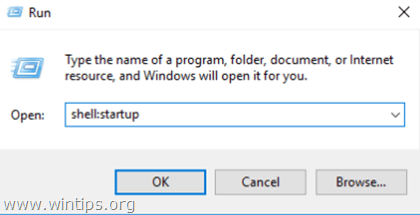
* Notatka: Powyższe polecenie otworzy folder startowy użytkownika:
- C:\Użytkownicy\
\AppData\Roaming\Microsoft\Windows\Menu Start\Programy\Autostart
– Jeśli chcesz dodać program lub plik do uruchomienia przy starcie systemu Windows dla wszystkich użytkowników korzystających z komputera, zamiast powłoka: uruchamianie rodzaj powłoka: wspólne uruchamianie
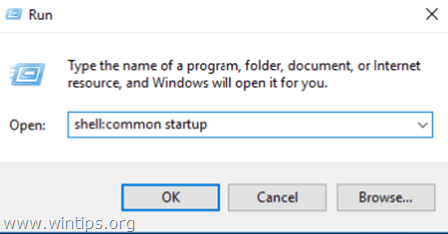
3. Bez zamykania okna folderu „Uruchamianie” przejdź do następnego kroku.
Krok 2. Umieść skrót do programu, pliku lub folderu podczas uruchamiania.
A. Aby dodać skrót do programu do uruchamiania systemu Windows 10.
1. Z listy zainstalowanych programów przeciągnij i upuść program, który chcesz dodać podczas uruchamiania systemu Windows 10 na pulpicie.
2. Kliknij prawym przyciskiem myszy nowo utworzony skrót na pulpicie i wybierz Skaleczenie.
3. Przejdź do folderu startowego, który otworzyłeś w kroku 1.
4. Kliknij prawym przyciskiem myszy puste miejsce i wybierz Pasta.

B. Aby dodać plik lub folder do uruchamiania systemu Windows 10.
1. Kliknij prawym przyciskiem myszy plik lub folder, który chcesz otworzyć podczas uruchamiania systemu Windows 10 i wybierz Utwórz skrót.
2. Następnie kliknij prawym przyciskiem myszy nowo utworzony skrót i wybierz Skaleczenie.
3. Przejdź do folderu startowego, który otworzyłeś w kroku 1.
4. Kliknij prawym przyciskiem myszy puste miejsce i wybierz Pasta.
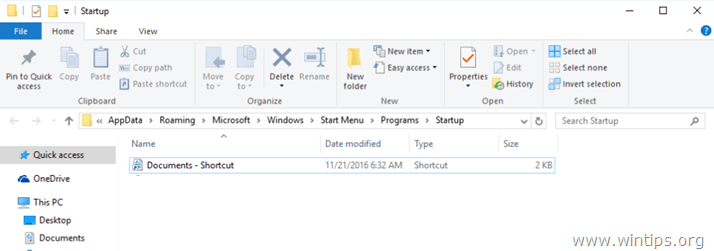
Otóż to! Daj mi znać, czy ten przewodnik Ci pomógł, zostawiając komentarz na temat swojego doświadczenia. Polub i udostępnij ten przewodnik, aby pomóc innym.